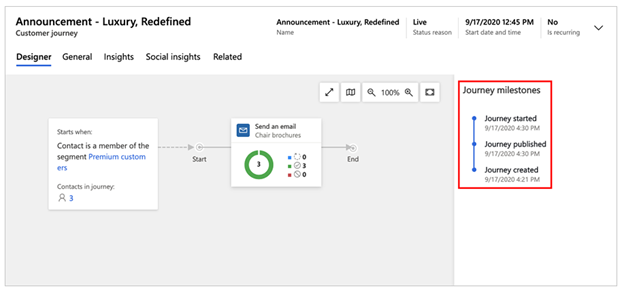Tuottavien päälomakkeiden suunnittelu mallipohjaisissa sovelluksissa
Käyttäjien tyytyväisyyden kannalta on olennaista, että muodostetaan kokemuksia, joissa tehtävät voidaan suorittaa nopeasti ja tehokkaasti.
Mallipohjaisissa sovelluksissa on useita vaihtoehtoja, joiden avulla voi luoda hyvän käyttökokemuksen. Niitä ovat esimerkiksi
- sovellustason asetukset
- sivustokartan järjestelyasetukset
- monet lomakkeen luontiasetukset.
Tässä artikkelissa käsitellään erittäin tehokkaiden ja tuottavien lomakkeiden luontia mallipohjaisessa sovelluksessa. Siinä käsitellään myös seuraavien käyttöä:
- päälomakkeet
- päälomakeikkunat
- lomakekomponentin ohjausobjektit
- pikaluontilomakkeet
- pikalomakkeet.
Lomakkeen asettelun ja rakenteen merkitys korostuu hyvissä lomakkeissa. Muodostettavien lomakkeiden on kuitenkin myös latauduttava nopeasti, ja niissä on otettava huomioon myös nopea siirtyminen lomakkeessa ja välilehtien välillä.
Lisäksi kannattaa on tietoinen lomakkeiden suorituskykyä koskevista parhaista käytännöistä sekä lomakkeiden nopeasti latautumisesta mallipohjaisessa sovelluksessa. Lisätietoja: Suorituskykyisten lomakkeiden suunnittelu mallipohjaisissa sovelluksissa
Päälomakkeiden käyttäminen
Päälomakkeita käytetään mallipohjaisissa sovelluksissa, kun taulukossa käytetään tai muokataan tietyn tietueen tietoja. Näin voidaan varmistaa, että kyseistä tietuetta käyttävät käyttäjät toimivat taulukkorakenteen mukaisesti.
Taulukon tietoihin perustuva muodostus
Lomake antaa sovellussuunnittelijalle mahdollisuus hyödyntää taulukon tietoja, mikä usein edellyttää muissa taulukoissa olevien liittyvien tietojen käyttämistä. Yksi tärkeistä huomioon otettavista seikoista on tapa, jolla mallipohjainen lomake sidotaan tietoihin. Lomakkeen käyttövalmiit ohjausobjektit sidotaan taulukon kenttiin. Näiden ohjausobjektien avulla voidaan kehittää nopeasti lomake tietojen luontia ja muokkaamista varten. Niitä ei kuitenkaan voi mukauttaa, joten ne eivät ole yhtä joustavia kuin moniin tehtäviin soveltuvat lomakkeet, joihin käyttäjän on syötettävä tietoja tai joissa on tehtävä lisätoimintoja ennen tietojen tallentamista.
Liittyvien tietojen käyttäminen
Yksi mallipohjaisten lomakkeiden vahvuuksista on niiden helppokäyttöisyys, sillä käytössä on (käyttövalmiita) vakio-ohjausobjekteja, kuten hakuja, aliruudukkoja ja viitepaneeleja, joilla voi tarkastella tai muokata nopeasti liittyviä tietueita. Lomakkeet tukevat myös mukautettuja Power Apps component framework -ohjausobjekteja, joilla vakio-ohjausobjektien toimintoja voidaan laajentaa. Lomakkeet tukevat ensisijaisesti tietueen alitason tai toissijaisia suhteita. Sen sijaan kolmannen tai sitä korkeamman tason suhteiden tukeminen on hankalaa. Jos kyse on esimerkiksi asiakastietueesta, jolla yksi yhteen- tai yksi moneen -suhde yhteyshenkilöiden kanssa, lomakkeen avulla voidaan lisätä nopeasti vuorovaikutukset sekä ylä- että alitason tietoihin käyttämällä hakuja, jotka käyttävät muita lomakkeita. Kyse voi olla sekä päälomakeikkunasta että upotetuista lomakkeista, kuten pikalomakkeesta tai lomakekomponentin ohjausobjektista. Näitä lomaketyyppejä käsitellään tarkemmin jäljempänä tässä artikkelissa.
Liittyvien tietojen käyttämiseen tarvitaan määritys, mikä koskee myös päälomakeikkunan käyttämistä päälomakeikkunan liittyvien tietueiden työstämiseen tai mukautetun kaaviosivun käyttöä. Usean entiteetin lomakkeita voidaan luoda käyttämällä päälomakeikkunoita tai lomakeosan ohjausobjekteja. Päälomake ei kuitenkaan tue suoraan kolmannen tason liittyviä tietueita päälomakkeessa.
Päälomakkeen asettelun hahmottaminen
Seuraavassa kuvassa on Unified Interface -sovelluksen asettelu.
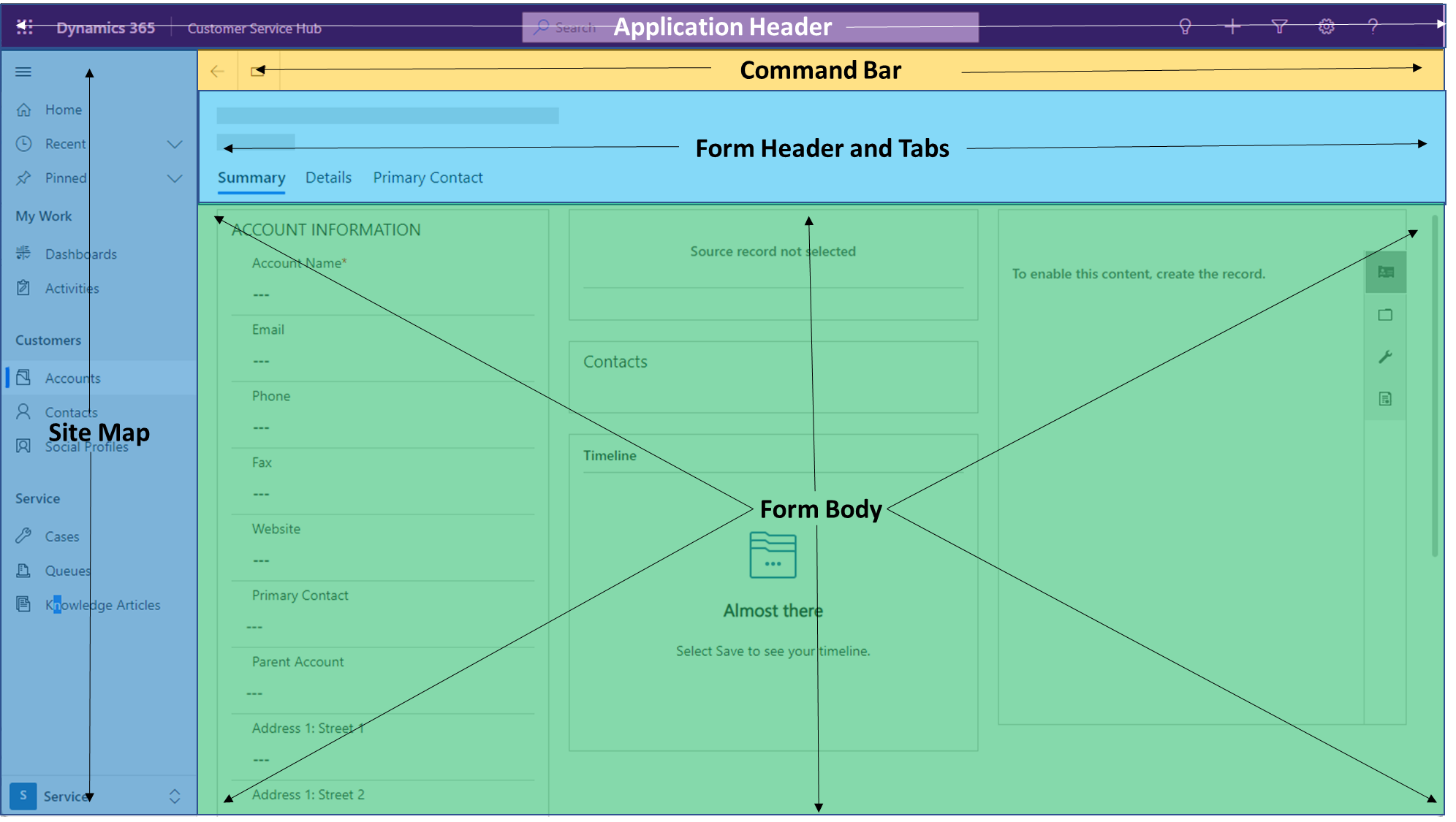
Lomakkeeseen kuulumattomat visuaaliset elementit
- Sovelluksen otsikko on osa mallipohjaisen sovelluksen sivun kokonaisrakennetta. Sovelluksen otsikko sisältää sovelluksen nimen ja sovellustason toiminnot, kuten haun, ohjeen, opastuksen, pikaluontilomakkeet ja asetukset (omat ja järjestelmänvalvojilla sovellustason asetukset).
- Sovelluksen sivustokartta sisältää siirtymisen sovelluksessa sovellukseen sisältyville sivuille. Sivustokarttaan sisältyvä siirtymiskokemus on nopea tapa käyttää muita sovelluksen alueita.
- Myöskään lomakkeen komentopalkki ei ole päälomakkeen osa. Sen määritykset voidaan tehdä ja se voidaan määrittää käyttämällä XrmToolBoxin Ribbon Workbench -yhteisölaajennusta. Lomakkeessa siirtymisen ja sen käyttäminen ovat mukautettavissa. Käytettävissä on useita käyttövalmiita vaihtoehtoja, kuten uuden tietueen luominen, jakaminen, yhdistäminen ja useiden tietueiden muokkaaminen.
Huomautus
Microsoft ei tue yhteisön luomia resursseja. Yhteisön resursseja koskevien kysymysten tai ongelmien osalta on otettava yhteyttä resurssin julkaisijaan.
Lomakkeeseen kuuluvat visuaaliset elementit
- Lomakkeen ylätunniste on lomakkeen osa. Se sisältää taulukon ja tietueen nimen, mahdollisuuden siirtyä taulukon lisälomakkeisiin, tietueen neljä vain luku -muotoista kenttää ja lomakkeeseen sisältyvät välilehdet. Lomakkeet näkyvät lomakevalitsemassa vain, jos ne on otettu käyttöön ja lisätty sovellukseen. Lisätietoja: Mallipohjaisen sovelluksen lomakkeiden luominen ja suunnittelu.
- Lomakkeen ylätunnisteissa on myös tila, jossa voidaan lisätä yli neljä kenttää ja joissa on yksinkertainen siirtyminen ylätunnisteen kenttien ja sellaisten mahdollisten lisäkenttien muokkaamiseen, joita käyttäjien halutaan voivan käyttää helposti lomakkeen ylätunnisteesta. Lisävälilehtiä voidaan käyttää näyttämään tietoja, jotka eivät kyseisen tehtävän kannalta ensisijaisia, tai siirtää käyttäjä tietoihin, jotka koskevat tiettyä tehtävää mutta jotka eivät ole työn kannalta ensisijaisia. Välttämättömien tietojen, jotka ovat ensisijaisia tietoja käsiteltäessä, on oltava ensimmäisellä välilehdellä eivätkä ne saa olla piilossa.
- Lomakkeen tekstiosa on se lomakkeen alue, jossa tietueen tietoja ja muiden tehtävän suorittamisen kannalta välttämättömiä liittyviä tietoja käytetään. Tiedot kannattaa rajata ensimmäisellä välilehdellä niihin keskeisiin tehtäviin, jotka on suoritettava, ja siirtää toissijaiset tehtävät lisävälilehtiin. Tiettyihin liiketoimintatarpeisiin ja rooleihin perustuvien lomakkeiden muodostamista kannattaa harkita sovelluksen suunnitteluvaiheessa.
Jos joitakin tietoja käytetään vain harvoin, kannattaa harkita toisen lomakkeen luontia, jota voidaan käyttää, kun käyttäjän on viitattava kyseisiin tietoihin.
Tärkeä
Lomakkeen alatunnisteet ovat vanhentuneet vuoden 2021 2. julkaisuaallossa 2 (elokuun 2021 esiversio ja lokakuun 2021 yleinen saatavuus). Poista alatunnisteesta lisäämiäsi ohjausobjekteja.
Esimerkkiskenaarion tuottavan lomakkeen suunnittelusta
Seuraava skenaario osoittaa, miten mallipohjaista päälomaketta voi käyttää parhaiten tiedoissa, joissa käytetään käytettävissä olevia ohjausobjekteja.
Oletetaan skenaario, jossa myyjän on ylläpidettävä tilin tietoja, kun käytössä on myös seuraavat neljä lomakeosaa:
- Ensisijainen yhteyshenkilö (haku).
- Lisäyhteyshenkilöt (aliruudukko).
- Viitepaneeli, jossa käyttäjä voi valita katsottavaksi liittyvien tietueiden luetteloita ja jossa on käytössä vain luku -näkymät (pikanäkymä). Viitepaneeli sisältää aikajanan ohjausobjektit, joiden avulla voi käyttää ja luoda nopeasti kyseiseen tietueeseen liittyviä aktiviteetteja.
Tätä lomaketta käytetään säännöllisesti, joten sen asettelu kannattaa suunnitella huolisesti. Näin varmistetaan, että käyttö on helppoa ja tehokasta.
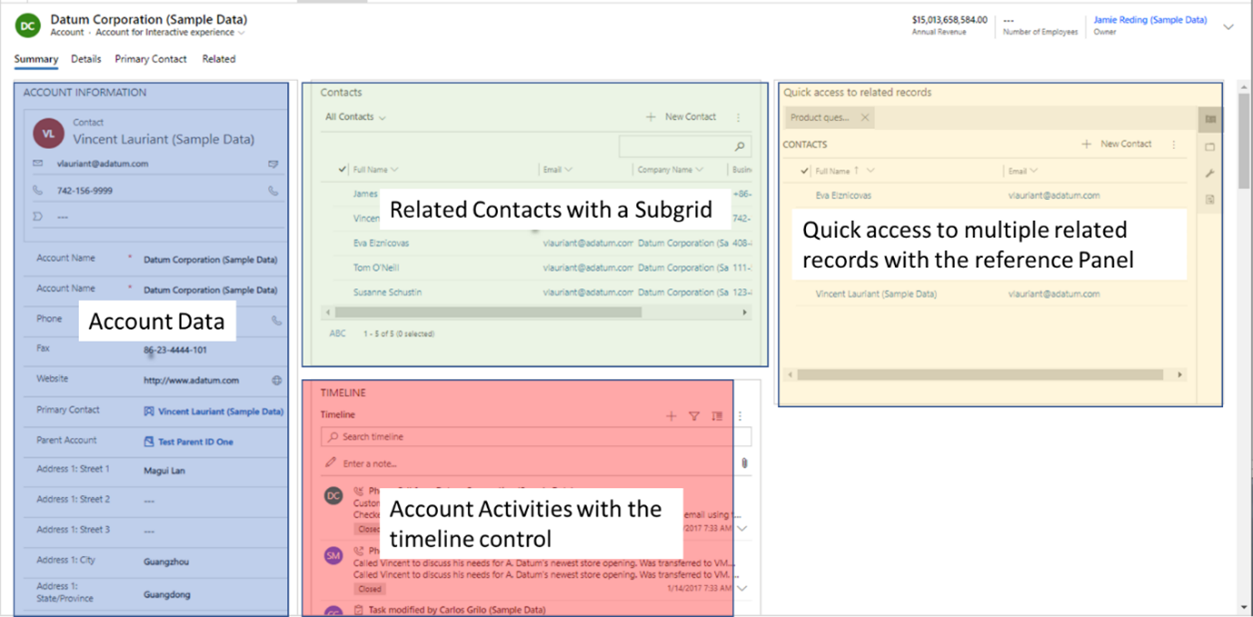
Asiakastiedot
Lomakkeen ensimmäisessä osassa on kenttiä, joiden avulla hallitaan kyseisen tietueen tietoja. Käyttäjä voi tarkastella ja muokata täällä nopeasti tietoja, joita he käyttävät työpäivän aikana. Tärkeitä seikkoja:
- Pakolliset kentät ja käytetyimmät kentät ovat tämän osan yläosassa.
- Ensisijaisen yhteyshenkilön pikalomake lisätään yläosaan, joten käyttäjät voivat tarkastella tietoja ja ottaa yhteyttä nopeasti henkilöön, joka on tärkeää päivittäisten tehtävien kannalta.
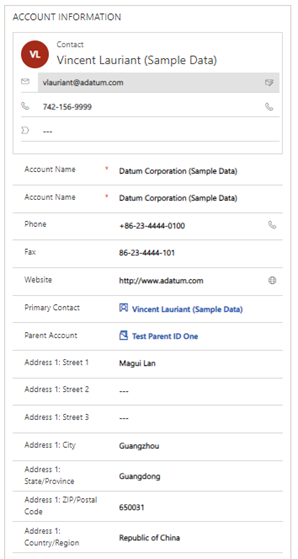
Liittyvät yhteyshenkilöt aliruudukossa
Asiakastietojen oikealla puolella on yhteyshenkilötaulukon aliruudukko. Siinä on näkyvissä kaikki päätietueeseen liittyvät yhteyshenkilötietueet. Tällä tavoin käyttäjä voi käyttää nopeasti asiakkaaseen liittyvää yhteyshenkilötietuetta.
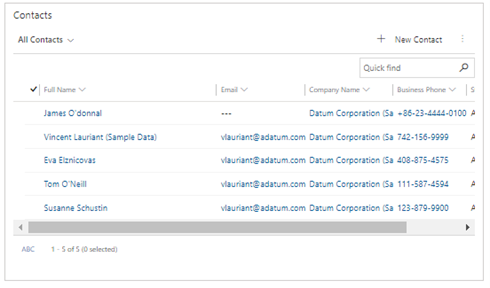
Useiden liittyvien tietueiden käyttö nopeasti viitepaneelin avulla
Yhteyshenkilön aliruudukon vieressä on viitepaneeli. Tämä ohjausobjekti antaa mahdollisuuden käyttää muitakin liittyviä tietueita kuin yhteyshenkilöitä. Aliruudukko tiivistää tietoja ja parantaa tehokkuuksia käytettäessä kaikkia päälomakkeen liittyviä tietueita. Tässä esimerkissä viitepaneeli sisältää yhteyshenkilöt, mahdollisuudet, liidit ja tuotteet. Viitepaneelin rajoituksena on kuitenkin se, että siinä on tietueista vain luku -näkymiä. Se ei tuen liittyvän tietueen päälomaketta samalla tavoin kuin lomakeikkuna tai lomakkeen osa. Viitepaneeleista on eniten hyötyä silloin, kun halutaan tarkastella nopeasti liittyvän tietueen tietoja.
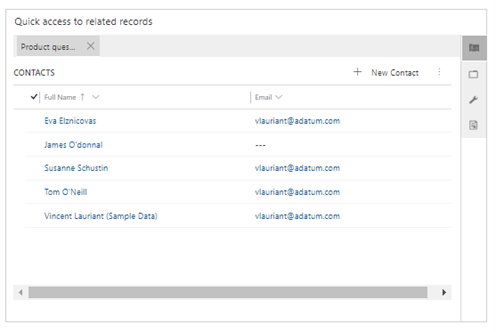
Tällä hetkellä viitepaneelin ohjausobjekti lisätään perinteisessä lomakkeiden suunnitteluohjelmassa. Laajenna Lisää-välilehdessä Osio ja valitse sitten Viitepaneeli.
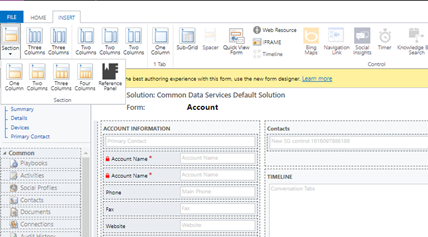
Asiakasaktiviteetit aikajanan ohjausobjektin avulla
Seuraavassa kuvassa oleva yhteyshenkilöiden aliruudussa on aktiviteettien aikajanaseinä. Käyttäjä voi tarkastella aikajanan ohjausobjektin avulla nopeasti aktiviteetteja koskevia viimeisimpiä tietoja, joiden aktiviteettitietue on liitetty asiakkaaseen. Aikajanalla on sähköpostia, puheluja, muistiinpanoja, tapaamisia ja tehtäviä koskevia aktiviteetteja. Käyttäjät voivat lisäksi lähettää ohjausobjektista uusia sähköposteja, kirjata lokiin uusia puheluja sekä lisätä muistiinpanoja nopeasti ja vaivattomasti. Lisätietoja: Aikajanan ohjausobjektin määrittäminen
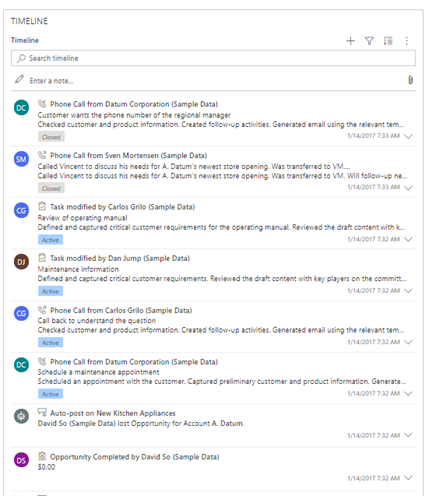
Tietojen käyttäminen päälomakkeen parhaiden käytäntöjen mukaisesti
Jos lomakkeen tietoihin lisätään sellaisia lisävaatimuksia, joita ei ole määritetty taulukossa, on tärkeää varmistaa, että pakolliset tiedot ovat näkyvissä ja muokattavissa. Kyse voi olla esimerkiksi liiketoimintasääntöön perustuvasta käyttäjän pakollisesta kentästä. Jos pakollinen kenttä on vain luku -muotoinen, se estää käyttäjiä suorittamasta tehtäviä ja voi aiheuttaa turhautumista ja tyytymättömyyttä. Vaikka Power Apps -ympäristö tukee piilotettuja ja vain luku -muotoisia osia, on tärkeää tietää, että jos käyttäjä tallentaa tietoja sellaisen pakollisen kentän sisältävään lomakkeen, jota ei voi muokata, tallennus käsitellään. Näin varmistetaan, että käyttäjää ei koskaan estetä suorittamasta tehtävään huonosta suunnitellun rakenteen vuoksi.
Piilotettuja kenttiä voidaan käyttää vain luku -muotoisten kenttien tavoin, ja ne ovat käteviä paljon tietoja sisältäviä lomakkeita muodostettaessa. Samalla tavoin on oltava varovainen pakollisia kenttiä käytettäessä: pakollista ei kenttää ei saa piilottaa, jos sillä voi olla tyhjä arvo tietuetta muokattaessa. Liiketoimintasääntöjä tai -tapahtumia voidaan käyttää kenttien piilottamiseen tai näyttämiseen lomakkeessa. Kenttä toimii kuitenkin samoin kuin vain luku -muotoinen kenttä, kun se tallennetaan. Tallennus on aina mahdollista mallipohjaisissa lomakkeissa, jos kenttä on pakollinen mutta piilotettu lomakkeessa.
Jos tietojen on aina oltava käytettävissä riippumatta siitä, missä välilehdessä käyttäjä on, kyseiset tiedot on ehdottomasti lisättävä otsikkoon. On tärkeää tietää, että jos Unified Interfacessa on paljon tietoja sisältäviä otsikoita, näkyvissä on enintään neljä vain luku -muotoista kenttää. Paljon tietoja sisältävissä otsikoissa voi kuitenkin käyttää pikaikkunaa. Tällä tavoin voidaan lisätä lisäkenttiä, joita käyttäjät voivat myös muokata. Tämä sujuvoittaa kokemusta, sillä sellaisia tietoja, joiden halutaan olevan aina käytettävissä, voidaan käyttää ja muokata nopeasti ilman lisänapsautuksia tai -siirtymisiä.
Usean entiteetin lomakkeiden muodostaminen
Edellisessä osiossa oli hyviä esimerkkejä suoraan tietueeseen liittyvien tietojen käsittelemisestä. Toiminta kuitenkin tehostuu varsinkin silloin, kun liittyviä tietoja käsitellään suoraan päälomakkeessa ilman muualle siirtymisiä. Tällä tavoin käyttäjän asiayhteys säilyy, minkä lisäksi toiminta sujuvoituu ja tyytyväisyys lisääntyy, kun päälomakkeen ikkunan tai lomakkeen osan ohjausobjektin käyttö yksinkertaistuu.
Seuraavissa osioissa käsitellään useita skenaarioita, jotka osoittavat, miten muodostetaan erittäin tehokkaita monen entiteetin lomakkeita. Tavoitteena on käyttökokemusten sujuvoittaminen napsautuksia ja tarpeetonta siirtymistä vähentämällä sekä sellaisten päivittäisten tehtävien nopeuttaminen, joissa käyttäjien on usein käytettävä liittyviä tietueita päälomakkeessa. Tässä käsiteltyjä tehokkuutta parantavia lomakeosia ovat seuraavat:
- päälomakeikkuna
- päälomakekomponentin ohjausobjekti
- pikaluontilomake
- pikalomake.
Päälomakkeen ikkunan käyttäminen
Päälomakkeen ikkunan käyttäminen on tehokasta, kun tarvitaan käyttöoikeus ja ennen kaikkia mahdollisuus käyttää kaikkia liittyvän tietueen tietoja. Kyse voi olla esimerkiksi siitä, kun käyttäjien on voitava käyttää liiketoimintaprosessia, kaikkia välilehtiä tai kaikkia liittyviä tietueita lomakkeessa. Tämä on tärkeää, jos käytössä on liiketoimintaprosesseja, joiden käyttämiä liittyvän tietueen vaatimuksia on noudettava, jotta tietojen eheys voidaan varmistaa. Käyttäjien on voitavat käyttää aikajanan aktiviteetteja tai alitietueen liittyviä tietueita ilman siirtymistä muualle. Huomaa, että päälomakkeen ikkuna voidaan määrittää suoraan hakuohjausobjektista ja että sitä voidaan käyttää komentopalkeissa tai JavaScriptin avulla käyttämällä navigateTo-asiakasohjelmointirajapintaa. Ikkuna voidaan sijoittaa sivulla vasemmalle, keskelle tai oikealle modaalisena ikkunakerroksena. Lisätietoja: Päälomakkeen avaaminen valintaikkunassa asiakasohjelman ohjelmointirajapinnan avulla
Tässä esimerkissä käyttäjän on voitava käyttää ensisijaista yhteyshenkilötietuetta, päivittää puhelinnumero, lisätä muistiinpano aktiviteettien aikajanalle ja luoda uusi tapaaminen yhteyshenkilölomakkeesta. Kokemuksen sujuvoittaminen vähentämällä napsautusten ja tarpeettomien siirtymisien määrää tehdään määrittämällä hakuohjausobjekti avaamaan yhteyshenkilön päälomake ikkunana. Tämä esimerkki näyttää, miten päälomakkeen ikkuna voi käyttää liittyvän tietueen pikaluontilomakkeita, sisällyttää tietueiden kaksoiskappaleita ja antaa käyttäjän käsitellä liittyvän tietueen tietoja täysimääräisesti.
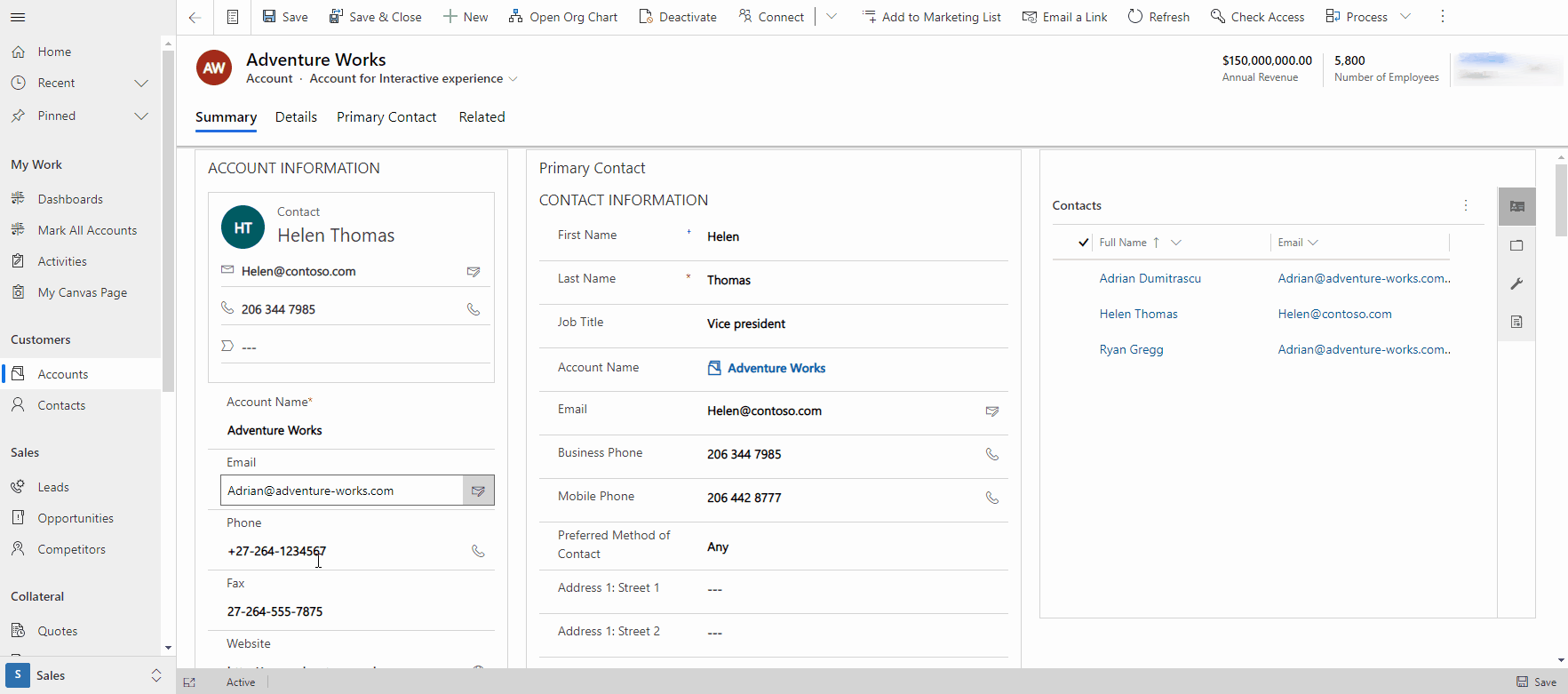
Lomakkeen osan ohjausobjektin käyttäminen
Usein on liittyvässä tietueessa on muokattava vain sellaisia tietoja, jotka eivät edellytä koko lomakkeen käsittelemistä ja jota varten ei tarvita erillistä liiketoimintaprosessia. Tällaisella tilanteessa käyttäjälle ei haluta antaa mahdollisuutta siirtyä liittyvään lomakkeeseen. Tällaisen skenaarion toteuttaminen ja päälomakkeessa olevien tietojen hallinnan sujuvoittaminen onnistuu käyttämällä lomakkeen osan ohjausobjektia. Lomakkeen osan ohjausobjektin avulla käyttäjä voi käyttää liittyvää tietuetta, mukaan lukien liittyvän tietuelomakkeen kaikkia osioita, ohjausobjekteja ja kenttiä. Lomakkeen osia voi käyttää myös tietyissä toiminnoissa lomakkeissa, jotka on suunniteltu vain kyseistä tehtävää varten. Tällainen on esimerkiksi Microsoft Dynamics Field Service Mobile -kokemus. Lomakkeen osia käytetään hallitsemaan työtilauksia ja kyseisiin työtilauksiin liittyviä tehtäviä sujuvoitetussa ja entistä tehokkaammassa prosessissa.
On huomattava, että lomakkeen osan ohjausobjekti käyttää mitä tahansa kyseiselle tietueelle luotua lomaketta ja että se ottaa huomioon minkä tahansa tapahtuman, mukana lukien lomakkeen lataamisen, tietojen tallentamisen tai tietojen muuttamisen. Se noudattaa lomakkeessa olevia liiketoimintasääntöjä ja toimintoja, mukaan lukien päälomakkeen ikkunan avaaminen hausta (jos lomake on määritetty toimimaan tällä tavoin). Lisäksi se sisällyttää mahdolliset kaksoiskappaleiden tunnistussäännöt sekä pää- ja alitason väliset suhteen liittyvän tietueen lomakkeen osan tietoja käsiteltäessä. Lomakkeen ohjausobjektiosa siirtää tallentamattomat muutokset päälomakkeeseen ja ilmoittaa käyttäjälle, kun kenttä on pakollinen ja liittyvässä lomakkeen osassa on tiedonsyöttövirheitä. Lisätietoja: Liittyvien taulukoiden tietueiden muokkaaminen suoraan toisen taulukon päälomakkeessa
Tässä esimerkissä käyttäjä muokkaa ensisijaisen yhteyshenkilön tietoja suoraan asiakkaan päälomakkeessa ja luo asiakaslomakkeesta poistumatta uuden tapaamisen ensisijaiselle yhteyshenkilölle vierittämällä lomaketta alaspäin.
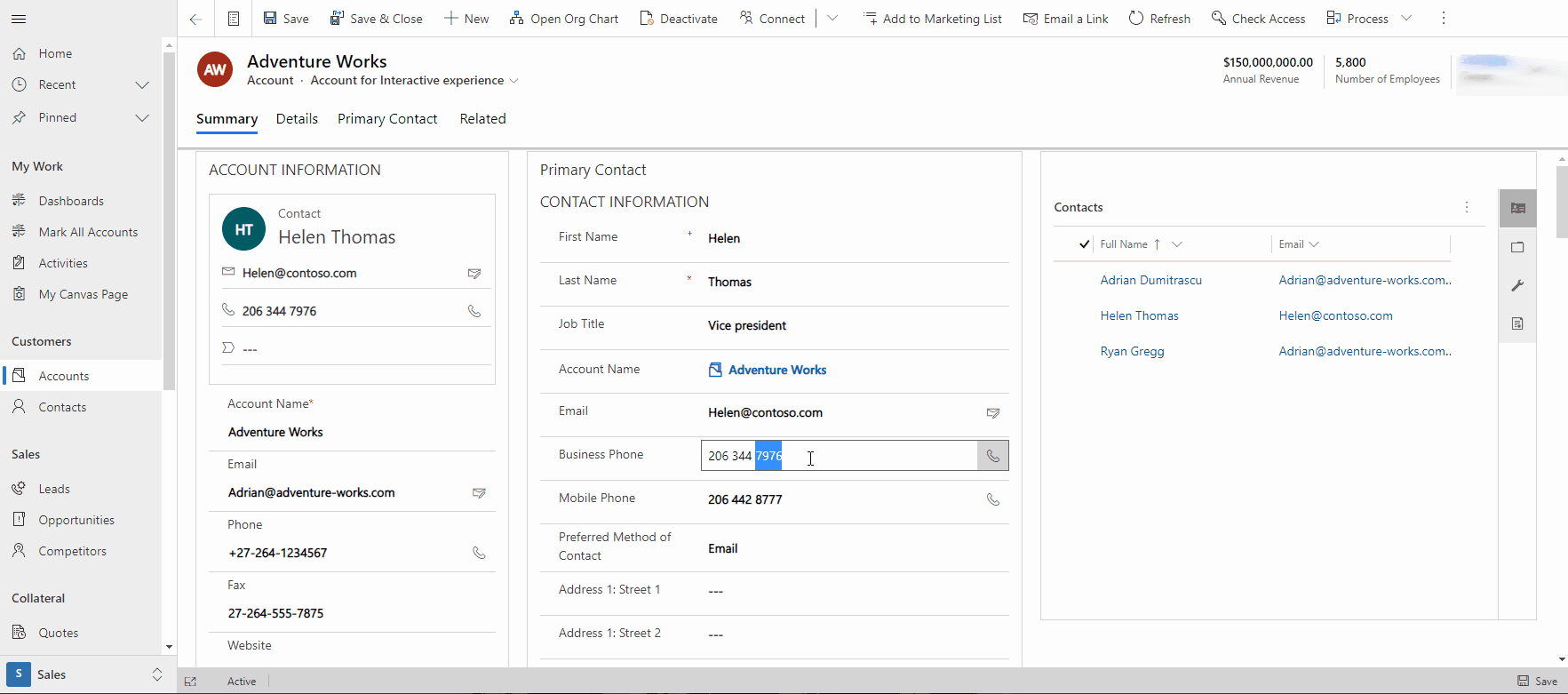
Pikaluontilomakkeiden käyttäminen
Joskus halutaan luoda kokemus, jossa käyttäjät voivat luoda nopeasti tietueita ilman muualle siirtymistä tai napsautuksia. Pikaluontilomakkeet ovat hyvä ratkaisu tällaiseen tilanteeseen. Sitä voidaan käyttää useissa skenaarioissa, kuten tapaamisten luonnissa aktiviteetin aikajanaseinältä, yhteyshenkilön luonnissa hausta, jos päälomakkeen ikkunaa ei tarvita, tai luotaessa nopeasti tietue, vaikkapa asiakas tai yhteyshenkilö, jonka tietojen eheys ei edellytä lisäsuhteita, näkymän sivulta (sovellusvalikon +-vaihtoehto). Lisätietoja: Mallipohjaisen sovelluksen pikaluontilomakkeiden luominen tai muokkaaminen tietojen syötön helpottamiseksi
Seuraavassa esimerkissä käyttäjän luotava nopeasti liidi käyttämällä +-valikkovaihtoehtoa sovelluksen otsikossa.
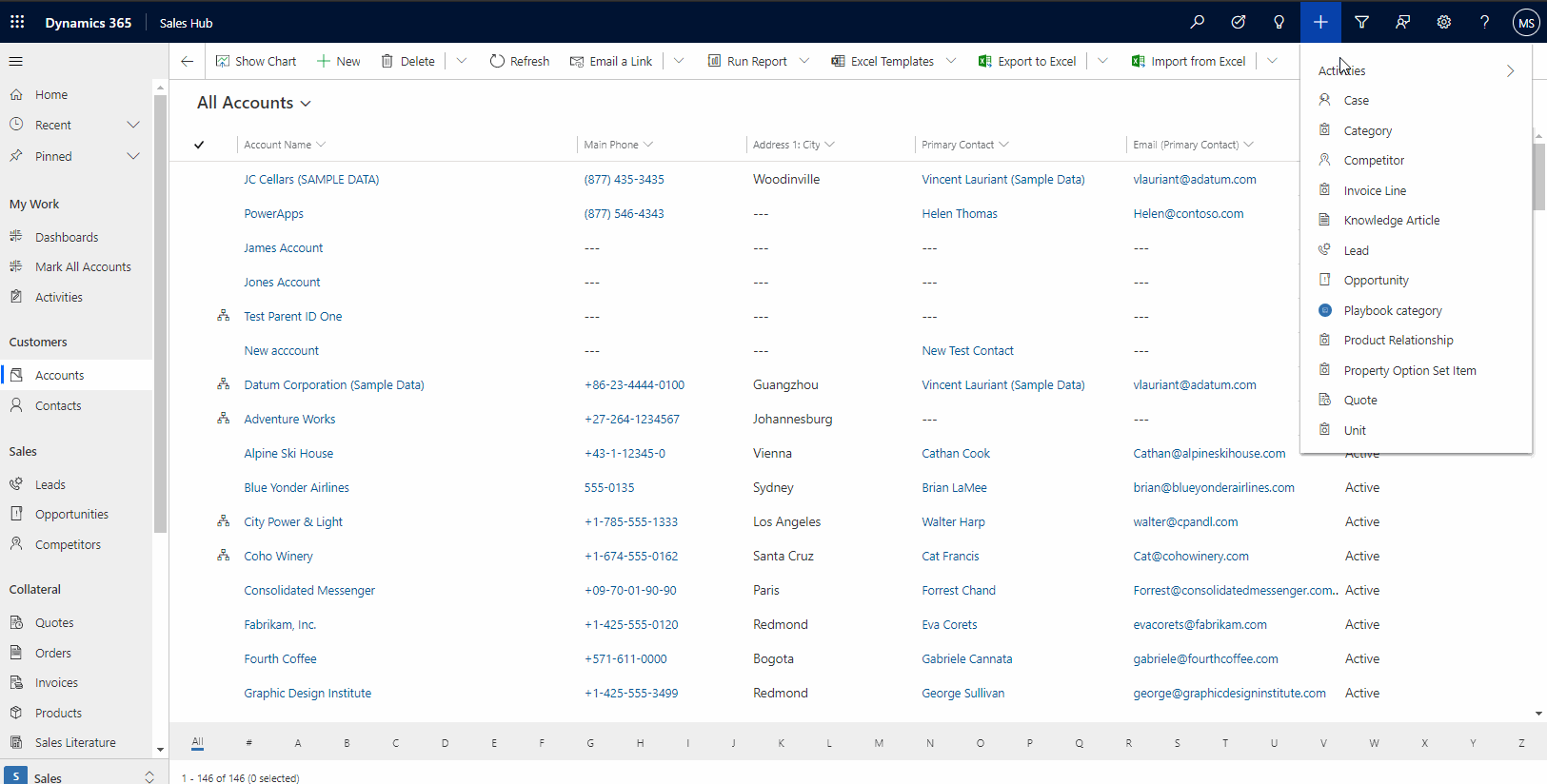
Tässä esimerkissä pikaluontilomakkeella yhteyshenkilölle luodaan tapaaminen aikajanaseinältä.
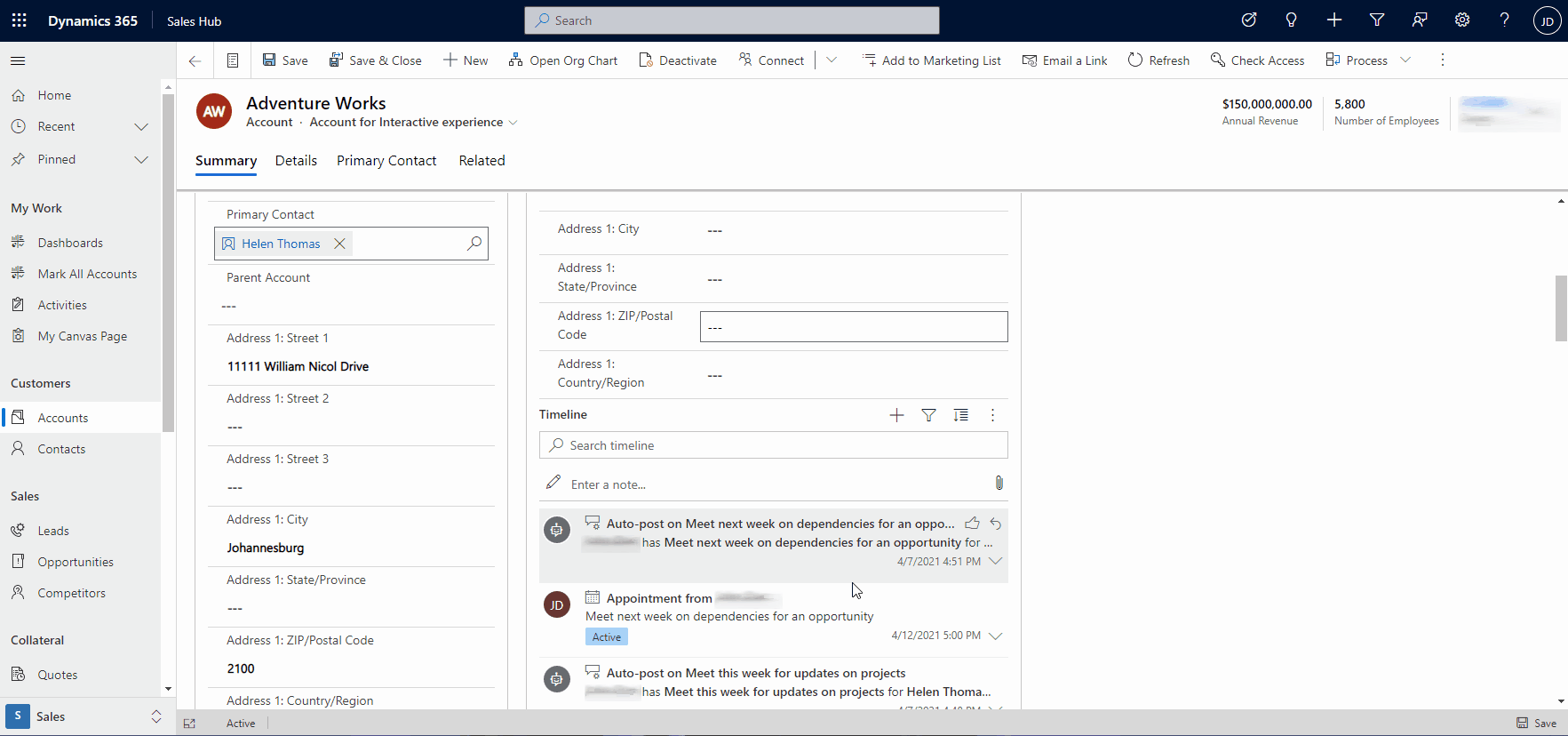
Tässä esimerkissä käyttäjä voi luoda nopeasti mahdollisuuden tarjoustietuelomakkeesta käyttämällä hakuohjausobjektia.
Huomautus
Mahdollisuus- ja tarjoustaulukoiden käyttöön tarvitaan Dynamics 365:n asiakkaan osallistamissovellus, kuten Dynamics 365 Sales.
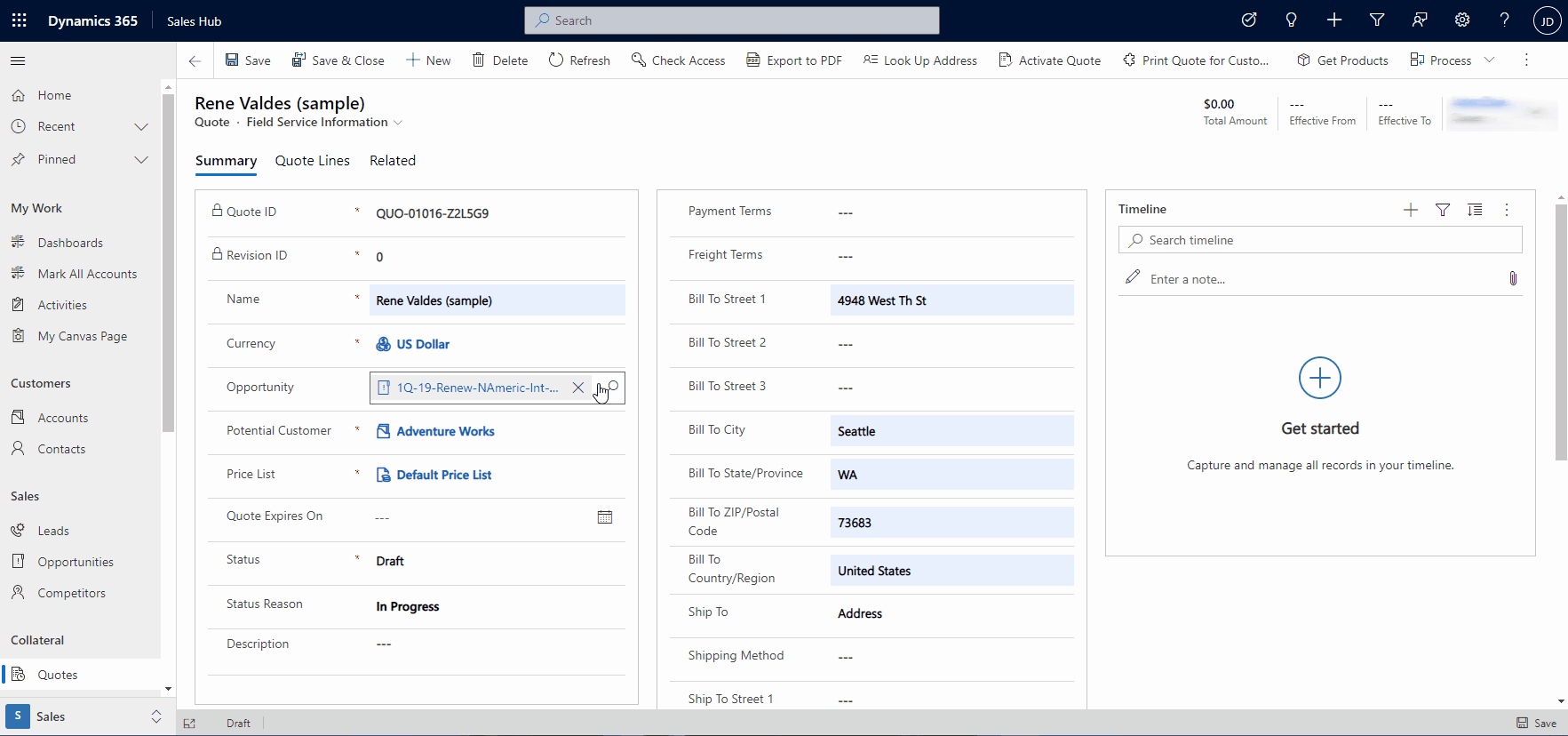
Liittyvien taulukoiden tietojen näyttäminen pikalomakkeiden avulla
Monissa skenaarioissa käyttäjän tarvitsee tarkastella nopeasti liittyvän taulukon tietoja käyttämättä niitä muuten. Näissä skenaarioissa voi käyttää pikalomakkeita. Esimerkki pikalomakkeen käyttämisestä on päätietueen viitepaneeli. Tämä osoittaa, miten tehokasta on useiden liittyvien tietueiden käyttäminen on muualle siirtymättä.
Huomautus
Pikalomake on nimestään huolimatta lähinnä tietojen vain luku -muotoinen näkymä. Käyttäjät eivät voi muokata tietoja tämän ohjausobjektin avulla.
Lisätietoja: Mallipohjaisen sovelluksen pikalomakkeen luominen liittyvää taulukkoa koskevien tietojen näyttämiseen
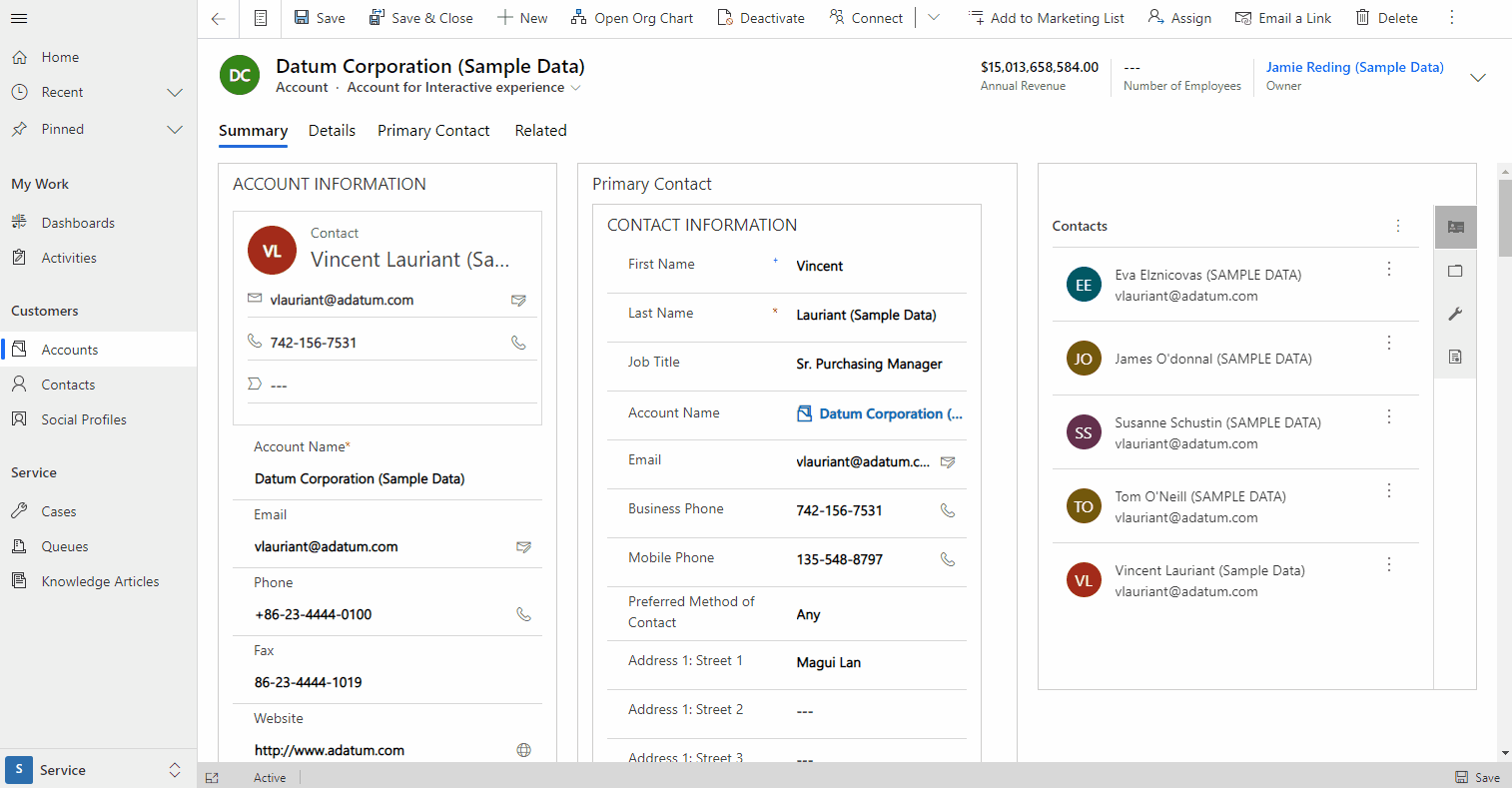
Lomakkeiden yksinkertaistaminen lomakkeen näyttöasetusten avulla
Monissa tilanteissa on muodostettava kokemus, joka auttaa käyttäjää keskittymään tehtävään ilman mahdollisesti tehottomuutta aiheuttavia häiriötekijöitä. Tämä on erityisen tärkeää, kun käytössä on yleisiä osia sisältäviä taulukoita ja tietueita ja kun ne luodaan ja lisätään automaattisesti lomakkeisiin riippumatta siitä, minkälaista tehtävää ollaan muodostamassa. Vaikka näin saadaan jaettava ja helposti muodostettava infrastruktuuri, joka edistää yhdenmukaisuutta sovelluksessa, se on joskus häiriötekijä.
Lomakkeen näyttöasetuksia kannattaa käyttää, kun haluat vähentää toimintojen määrää, kohdistaa käyttäjän tehtävän suorittamiseen ja poistaa tarpeettomia komponentteja. Lomakkeesta poistettavia osia ovat esimerkiksi komentopalkki, otsikon teksti ja lomakkeen välilehdet.
Kaikki nämä vaihtoehtotyypit ovat käytettävissä vain asiakasohjelman ohjelmointirajapintana ja manuaalisina formxml-päivityksinä. Manuaalinen formxml-käsittely voi aiheuttaa ongelmia ratkaisuja tuotaessa, jos se tehdään virheellisesti. Yleisten lomakkeen osien poistamisessa on oltava varovainen lomaketta suunniteltaessa.
Siirtymisessä huomioon otettavia seikkoja
Kun tietyt komponentit, kuten komentopalkki tai välilehtiluettelo, piilotetaan, samalla voidaan poistaa myös tehtävän suorittamisen kannalta välttämätön siirtymismahdollisuus. Nämä edellytykset on muistettava ottaa huomioon lomakkeen suunnittelussa, ja se onnistuu käyttämällä Power Apps component frameworkin avulla luotuja lisäohjausobjekteja.
Tässä esimerkissä komentopalkki on poistettu, koska on haluttu vähentää tarpeettomia toimintoja tiliä käsiteltäessä. Komentopalkki näytettäisiin tavallisesti seuraavasti.

Tämä lomake on suunniteltu siten, että komentopalkkia ei tarvita, joten tekijä on poistanut sen, mikä auttaa käyttäjää keskittymään tehtävään. Lisätietoja: setCommandBarVisible (asiakasohjelman ohjelmointirajapintaviite)

Tässä esimerkissä otsikko on poistettu, mikä tiivistää lomakkeen ja auttaa keskittämään käyttäjän huomioon tietueen tietoihin. Tästä on hyötyä vain, jos otsikolla ei ole lisäarvoa tai jos siinä näytetään tietoja, joiden ei aina tarvitse olla käyttäjän käytettävissä. Lisätietoja: setBodyVisible (asiakasohjelman ohjelmointirajapintaviite)
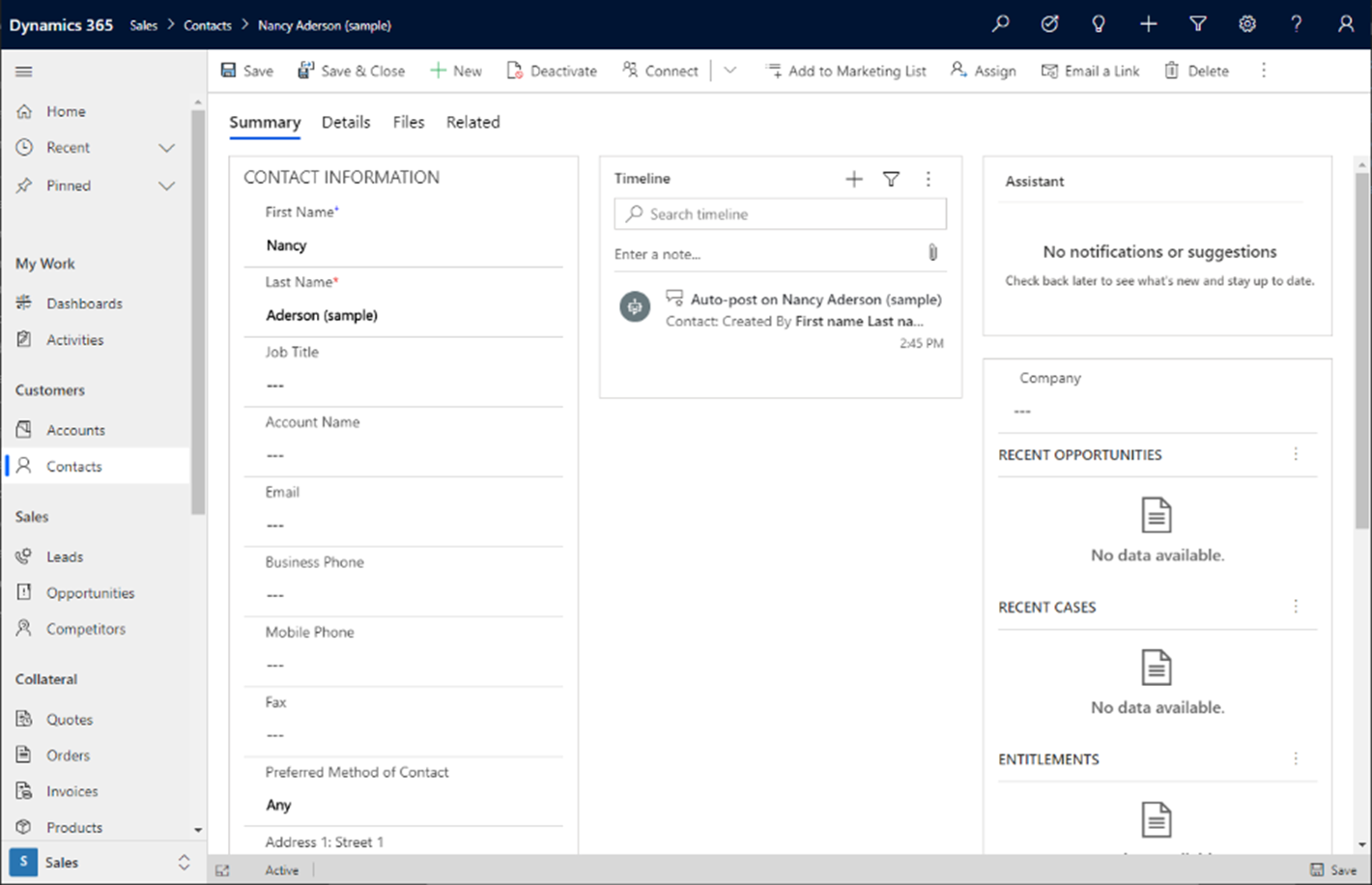
Tässä esimerkissä välilehdet on poistettu. Siitä voi olla hyötyä, jos muodostettavassa lomakkeessa on vain yksi välilehti ja jos käyttäjän huomio halutaan kiinnittää lomakkeen ensimmäiseen välilehteen, sillä lisävälilehdet voivat olla häiriötekijä, joka voi heikentää tietyn tehtävän tuottavuutta. Lisätietoja: setTabNavigatorVisible (asiakasohjelman ohjelmointirajapintaviite)
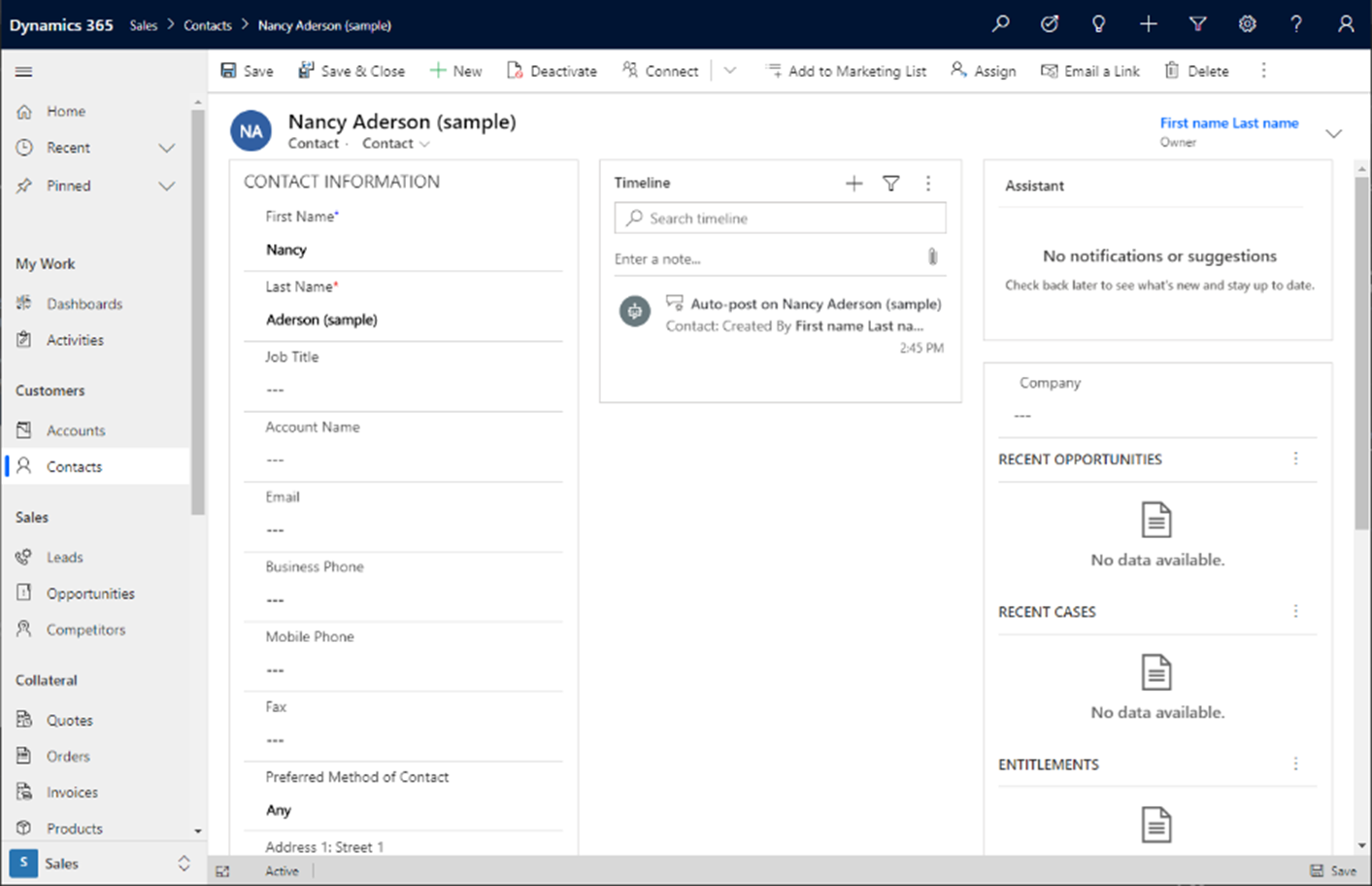
Lomakkeen näyttöasetus koko välilehden tilan käyttämiseen
Monissa skenaarioissa lomakkeessa voi olla välilehti ja yksi ohjausobjekti, jolloin kyseisen ohjausobjektin halutaan käyttävän kaiken lomakkeen tekstiosan tilan kyseisessä välilehdessä. Tämä voidaan toteuttaa käyttämällä lomakkeen näyttöasetusta, joka sallii välilehden sivulla olevan yhden ohjausobjektin laajentumisen lomakkeen korkeutta ja leveyttä vastaavaksi. Kaikkea aiemmin luotua uudelleenjuoksuttamisen hahmontamista näkymän porttiko'oissa suuresta pieneen noudatetaan, ja se toimii tavallisen lomakkeen tavoin lukuun ottamatta sitä, että ohjausobjekti käyttää koko tilaa. Tässä esimerkissä Dynamics 365 Marketing -sovellus tukee asiakassiirtymäkokemuksen koko välilehden asettelua. Komentopalkin poistaminen vähentää sekaannusta entisestään ja varmistaa, että käyttäjä keskittyy asiakassiirtymien hallintatehtävään sovelluksessa. Lisätietoja: setContentType (asiakasohjelman ohjelmointirajapintaviite)